
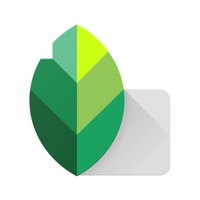
系统:IOS 大小:80.2M
类型:影音图像 更新:2024-01-10 15:19
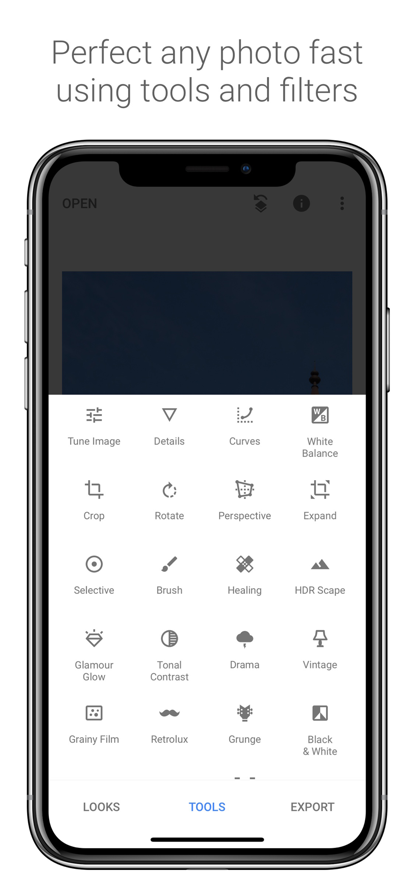
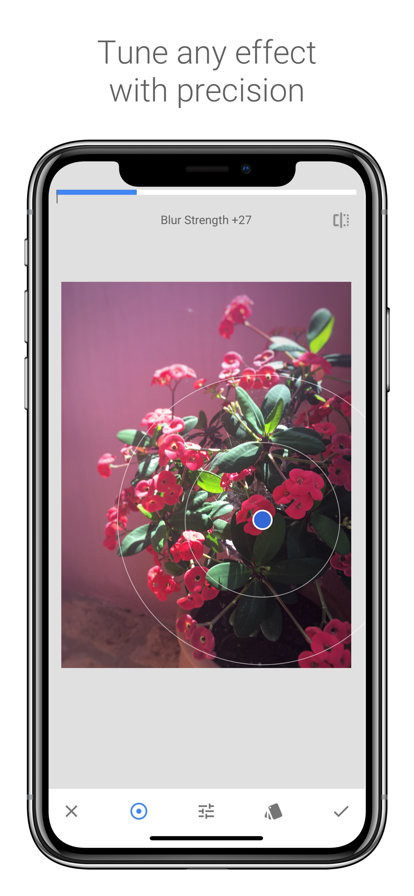
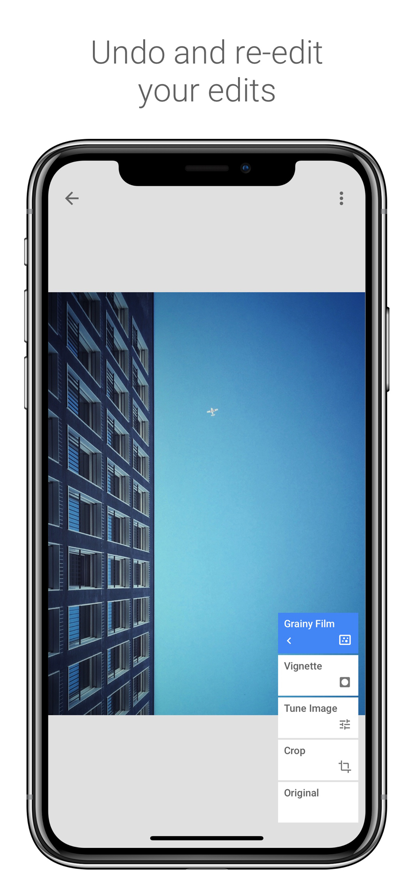
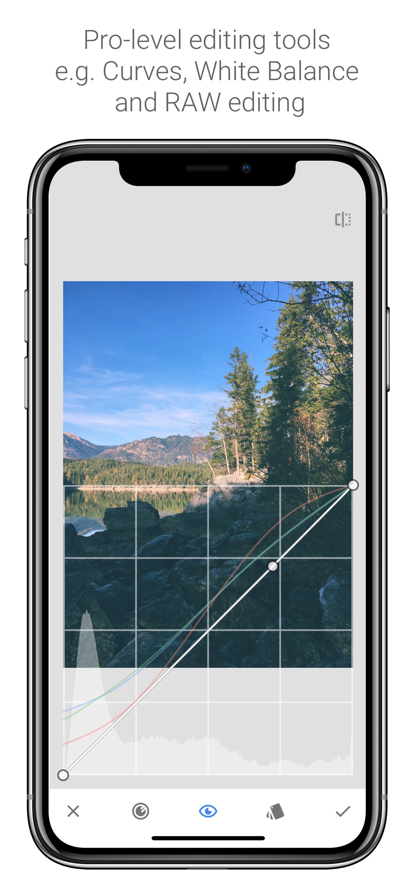
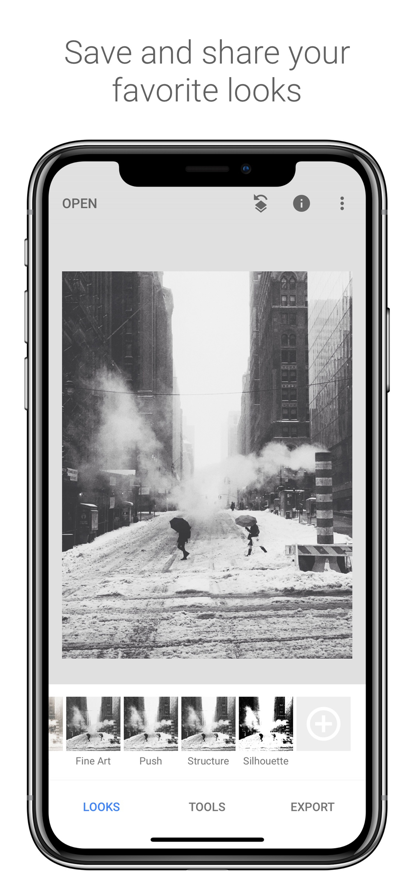
snapseed复古滤镜软件是一款十分好用的滤镜美化app,能够给各位用户们提供各种照片编辑以及调色功能,特别是其中的复古、黑白和HDR等滤镜备受用户们喜爱,想一想自己的照片如果采用了经典相机中的胶片样式的话,是不是瞬间就会有一种艺术气息,看着就像是经典大片质感。
此外,snapseed复古滤镜软件的操作也是非常简单,不需要多么复杂的修图技巧,只需要找到滤镜功能点击,就可以按照自己的喜好来挑选相关滤镜附加效果,让你的照片充满艺术感,而且还支持导出到各大第三方平台进行分享,让更多的朋友看到你精美的照片,对此有兴趣的小伙伴们可以来免费下载体验。
== 照片优化工具==
RAW 显影 - 加载 RAW 图片,并运用 RAW 桌面处理工具进行精确调整。可将图片无损保存,或导出为 JPG 格式
调整图片 - 通过自动调整,快速修正照片。使用“环境”功能可实现与照片色彩完全吻合的景深和自然饱和度,还能微调亮度、饱和度和对比度等等
突出细节 - 利用传统锐化功能或独特的“结构”控制功能增强细节,让照片的主体更突出
剪裁 - 将图片剪裁为标准宽高比,或进行自由剪裁
旋转 - 轻松将照片旋转 90° 或校直角度,还可以随意自由旋转
变形 - 调整垂直和水平透视,并在旋转后填充空白区域
画笔 - 将效果选择性应用于图片的某些区域
局部调整 - 利用 Nik Software 的革新性 U Point 技术,可快速精确选择照片的特定区域并进行美化
修复 - 不留痕迹地移除照片上的灰尘和污垢
晕影 - 调整图片主体周围的亮度,并可自由控制效果应用位置
文字 - 添加纯文本或艺术化样式的文本,有 38 种样式可供选择
== 添加风格化效果的滤镜 ==
镜头模糊 - 利用模糊效果和调整周围背景亮度,突出照片主体
魅力光晕 - 为图片添加光晕,此滤镜格外适用于魅力和时尚摄影
色调对比度 - 在照片的阴影部分和高光部分形成细致对比,同时还能精确控制曝光
HDR 景观 - 打造多重曝光效果,让您的图片更加出色
戏剧效果 - 添加专为照片打造的特效,让照片更具时尚感;从精细纹理到狂放的艺术效果,各种效果任您选择
斑驳 - 通过强烈风格特效和纹理叠加,让照片呈现前卫效果
粗粒胶片 - 利用 Grain Engine(颗粒引擎)的逼真效果,让照片呈现现代胶片的效果
复古 - 让照片呈现用上世纪五十、六十和七十年代流行的彩色胶卷所拍摄的效果
怀旧 - 借助漏光、刮擦、胶片风格等功能,让照片显露逼真的怀旧效果
黑白电影 - 利用 Grain Engine(颗粒引擎)的逼真效果和全新“洗白”特效,让照片呈现现代黑白电影的风格
黑白 - 利用这款由暗室启发而来的滤镜制作经典的黑白照片
相框 - 为照片添加独特的边框,作为点睛之笔
美颜 - 添加亮眼、面部提亮或磨皮效果
== 用于管理照片编辑效果的滤镜组合==
滤镜组合是应用过的滤镜列表,可方便您重新编辑或复制滤镜效果,以及将效果应用于其他图片
利用滤镜组合可直观地查看和管理在不同时间点对照片所做的编辑
随时重新编辑任何滤镜效果!
移除组合中任意位置的滤镜
使用全新的“组合画笔”来应用滤镜,或取消已应用的滤镜
1、点击打开软件,点击工具中的双重曝光,再进行图片添加。
2、点击右上方的箭头,选择查看修改内容,点击中间的标志,在进行更改百分比即可。
3、然后进行保存或者到处即可。
snapseed怎么把两张图片拼在一起
1、先导入一张图片到软件中,找到工具选项点击。
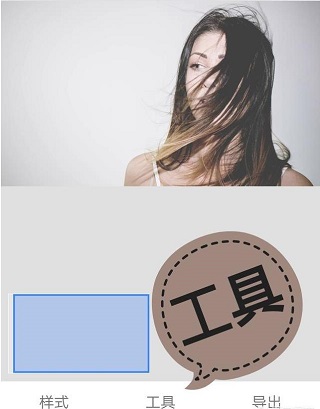
2、使用snapseed的双重曝光功能进行操作。
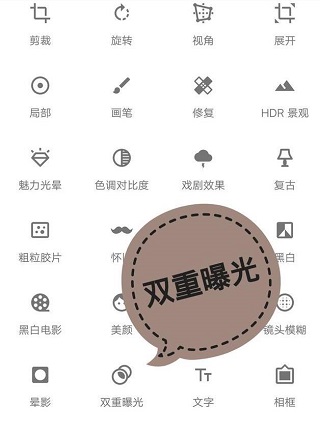
3、选择背景图片,也就是第二个图片。

4、再将透明度调整到最大限制。
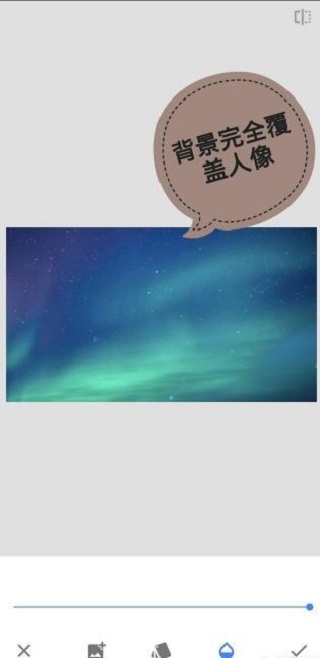
5、调整完成之后点击图层,查看修改内容。
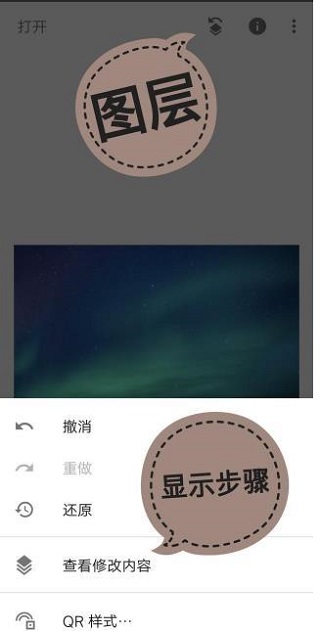
6、找到蒙版功能进行点击。
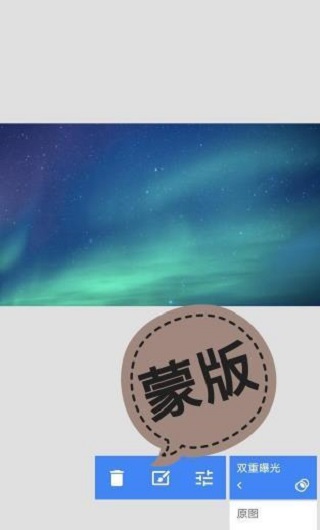
7、将双重曝光设置为100,然后将背景区域涂抹之后导出即可。
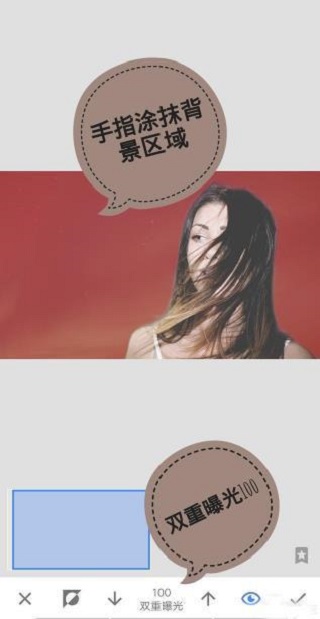
1、打开软件导入需要处理的照片。
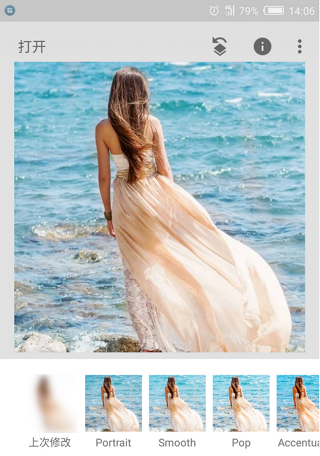
2、在界面中找到曲线图专用工具。
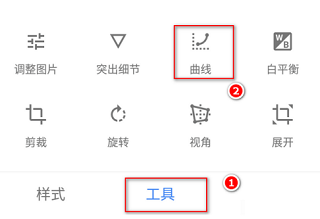
3、将左下方的小圈圈拖拽到顶端,这时候全部照片便会变为全白的图片。
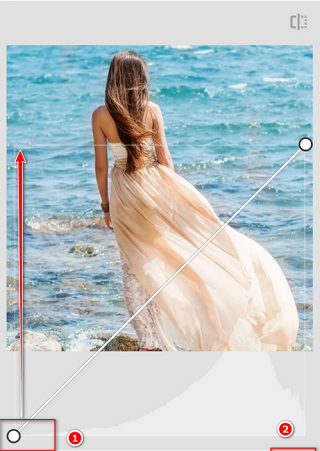
4、点一下页面上边的*个按键,然后挑选“查询改动內容”。
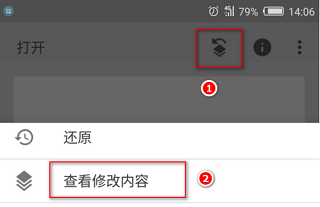
5、点一下“曲线图”,然后点一下画笔工具。
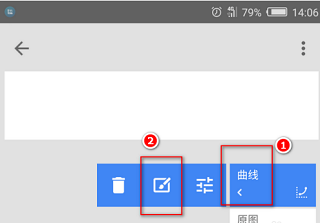
6、用手指将全部角色都擦抹掉,随后点一下左上方第二个按键,即全选按键。

7、那样全部角色就被抠出了,但是角色边上也有一些不必要的情况。

• 现已可在“设置”中使用“深色主题”。
• 增加了对 iPad mini 第 6 代的支持。
• 修复了一些小问题并进行了一些细微改进。
== 注意 ==
•(针对 iPhone 12 Pro/Max 或 iPad Air 第 4 代等特定设备。)
• 为避免发生屏幕冻结问题,拍摄前请在“缩小”模式下使用前置摄像头或将设备保持在横向状态。
以下情况不会发生屏幕冻结问题:
• 仅使用剪裁和/或旋转和/或展开工具。
• 图片方向首先更改为横向。
• 打开滤镜后图片被“放大”。
• 在编辑过程中使用 iOS 屏幕录制功能。
应用信息